Заполняем файл загрузки меню
Здесь Вы так же найдете как уменьшить фото и быстро скопировать имена всех картинок в файл загрузки
Подготавливаем Excel файл
Мы присылаем Вам образец файла загрузки меню. Но не всегда можно легко и быстро разобраться что есть что и как правильно заполнить этот файл.
Скриншот импровизированного файла загрузки:
Мы присылаем Вам образец файла загрузки меню. Но не всегда можно легко и быстро разобраться что есть что и как правильно заполнить этот файл.
Скриншот импровизированного файла загрузки:
Описания столбцов
4. Свойства: можно писать размер, вес, объем товаров. Для категории этого нет требуется.
5. Цена пишется просто цифрами, т.к. валюту мы подключаем через систему.
6. Описание — не обязательный параметр, но если Вы расскажите своим покупателям что из себя представляют Ваши товары, клиент сможет лучше ориентироваться по ним.
- Тип — метки, что есть категория, а что товар. Для категории указываем - category, для товара - item.
- Названия изображений с расширением.
- Лучше файлам изначально давать названия на латинице или в виде цифр (кириллица может кодироваться облачными ресурсами и файлы становятся бесполезными). Названия картинок надо копировать с расширением, т.к. бывают и разносортные. Система не понимает без расширения, может залить пустые элементы, без картинок.
- Вес картинок должен быть маленьким, не более 5Мб. Если все изображения разного веса и размера, см. ниже, как привести к одному формату и уменьшить изображения, или пришлите архив фото на manager@bamps.online, мы прогоним через скрипт и приведем файлы к близкому виду и единому формату. Чем это полезно: Ваши клиенты не будут ждать долгой загрузки фото при любом качестве интернета и установленное приложение не будет много весить.
- Картинка должна быть квадратной, в противном случае часть изображения будет обрезана. Рекомендуемый размер: минимально разрешение фото - 600*400 px, но желательно не более 1024*1024 px.
- Для категории картинка не обязательна
- Не сортируйте изображения по категориям, все изображения пришлите нам, пожалуйста, в одной папке.
4. Свойства: можно писать размер, вес, объем товаров. Для категории этого нет требуется.
5. Цена пишется просто цифрами, т.к. валюту мы подключаем через систему.
6. Описание — не обязательный параметр, но если Вы расскажите своим покупателям что из себя представляют Ваши товары, клиент сможет лучше ориентироваться по ним.
Вы можете использовать фотографии пиццы, суши, бургеров или другой необходимой продукции из интернета. Когда появятся свои фото, то Вы сможете самостоятельно заменять чужие фото на собственные. Обновление фотографий в скачанных приложениях произойдет мгновенно.
Сохраняя картинки, Вы можете изначально задавать им порядковый номер. Например, 1_00.jpg - это название изображения для первой категории. 2_03.jpg - Картинка для третьего товара во второй категории из файла загрузки.
Тогда легко будет скопировать и расставить названия в файле.
Сохраняя картинки, Вы можете изначально задавать им порядковый номер. Например, 1_00.jpg - это название изображения для первой категории. 2_03.jpg - Картинка для третьего товара во второй категории из файла загрузки.
Тогда легко будет скопировать и расставить названия в файле.
В описании меню (Структура - Каталог - Каталог(описание)) добавьте следующее:
Изображение товара является частью художественного оформления рекламы и может не соответствовать рекламируемому товару
Как уменьшить рисунки и подогнать под один формат
Если у Вас нет Фотошоп, то пришлите на адрес manager@bamps.online ссылку на папку или архив со всеми изображениями, используйте виртуальное облако. В теме письма укажите что это за ссылка.
Если у Вас нет Фотошоп, то пришлите на адрес manager@bamps.online ссылку на папку или архив со всеми изображениями, используйте виртуальное облако. В теме письма укажите что это за ссылка.
- 1. Откройте Фотошоп, Файл- Скрипты — Процессор изображений
2. Выберите папку, откуда Фотошоп будет забирать фотографии, папку, куда будет складывать (можно использовать тот же путь, т.к Фотошоп сам создаст папку с обработанными фото).
Обратите внимание: фото не надо открывать в фотошоп, просто укажите папку.
Отметьте формат JPEG, чтобы привести к одному формату и открылась возможность автоматического уменьшения фото.
Установите ограничение на размер, чтобы облегчить фото и сделать их однообразными.
После нажмите кнопку «Начать» (Run)
Обратите внимание: фото не надо открывать в фотошоп, просто укажите папку.
Отметьте формат JPEG, чтобы привести к одному формату и открылась возможность автоматического уменьшения фото.
Установите ограничение на размер, чтобы облегчить фото и сделать их однообразными.
После нажмите кнопку «Начать» (Run)
Как копировать имена картинок
- Для удобства внесения названий картинок в файл загрузки, Вы можете воспользоваться функцией программы Total Commander (файловый менеджер, альтернатива Проводнику Windows). Скачать с официального сайта: http://wincmd.ru/plugring/totalcmd.html
- Скачать (x32) (4189 Кб)
- x64-версия (4871 Кб)
- Скачайте и установите программу;
- Откройте папку с файлами в одной из панелей, выделите их (Ctrl +A = выделить все файлы в открытой папке, для единичного выделения файлов используйте мышку или кнопку Ins);
- Далее в верхнем меню выберите «Выделение» — «Копировать имена файлов в буфер» (см. рисунок ниже);
- Вставьте в пустой документ, чтобы проверить правильность и очередность списка файлов.
Если Вы не нашли ответ на свой вопрос, напишите на manager@bamps.online
